Outlook 365 Menu Utama Tiada: 6 Pembetulan Terbaik

Jika butang Laman Utama tiada pada Outlook, lumpuhkan dan dayakan Mel Rumah pada Reben. Penyelesaian pantas ini membantu ramai pengguna.
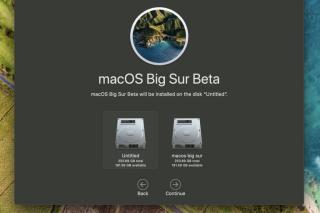
Akhirnya, dengan macOS 11 Apple menandakan tamatnya OS X dan permulaan barisan mac baharu. Sesungguhnya, ini adalah satu langkah yang besar. Dan dengan ini Apple mengeluarkan dua versi beta awam macOS Big Sur. Jadi, apakah gabungan macOS dan iOS/iPadOS ini?
Adakah ia menjadikan versi lama kurang berkuasa atau menawarkan sesuatu yang baharu? macOS Big Sur tidak menjejaskan versi lama, tetapi ia pasti menambah beberapa ciri penting.
Di sini dalam artikel ini, kami menerangkan cirinya, peranti yang serasi dan cara memasangnya.
Jadi, mari kita lihat perkara baharu tentang Big Sur.
 Petua Tambahan
Petua Tambahan
Untuk memasang macOS Big Sur, anda memerlukan lebih kurang. 12.3 GB ruang kosong. Ini bermakna anda perlu memadamkan beberapa data. Tetapi apa yang harus kita keluarkan? Semua data yang kami ada adalah penting. Betul ke?
Tidak sepenuhnya!
Selalunya, Mac anda penuh dengan data yang tidak diingini. Oleh itu, apabila anda kekurangan ruang storan , perkara pertama yang perlu anda lakukan ialah memadam fail sampah, fail log, lampiran mel, fail lama/besar, dsb. yang mengambil ruang yang tidak diperlukan.
Untuk mengecilkan Mac anda dan mendapatkan semula ruang storan yang berharga, kami mengesyorkan menggunakan Cleanup My System . Ia adalah aplikasi pengoptimum Mac yang berkuasa yang mengetahui dengan tepat fail yang berada di bawah data berlebihan & perkara yang selamat untuk dibersihkan untuk memulihkan kelajuan & prestasi. Bukan itu sahaja, tetapi ia juga mengimbas Mac anda untuk membersihkan cache, item sampah, ejen pelancaran dan jejak yang mendedahkan privasi.

Semua modul yang sangat baik ini, jadikan Cleanup My System, salah satu pembersih dan pengoptimum Mac terbaik untuk digunakan pada tahun 2021. Menggunakannya, anda bukan sahaja boleh memulihkan sejumlah besar ruang storan tetapi juga boleh meningkatkan prestasi Mac anda.
Untuk memasangnya, klik di sini.
Apakah yang baharu dengan macOS 11 Big Sur?
Ciri-ciri Terkemuka
Perubahan reka bentuk
Sejak macOS X tidak pernah ada rombakan sedemikian dalam perubahan reka bentuk. Tetapi dengan Big Sur, semuanya berubah. Anda mendapat sudut tingkap melengkung, platelet warna dan ikon dok yang diubah.
Untuk memberi anda pengalaman kelebihan ke tepi, menu yang lebih tinggi dan lut sinar ditambah. Di samping bar sisi apl berketinggian penuh yang mudah digunakan dan berfungsi juga terdapat di sana. Selain itu, bunyi sistem menyenangkan dan mudah digunakan. Di samping itu, anda akan melihat lebih banyak kehalusan dalam reka bentuk.
Perubahan Apl yang patut diberi perhatian
Safari : macOS Big Sur menambahkan beberapa perubahan ketara pada Safari pelayar web lalai Apple. Anda kini boleh mendapatkan ringkasan semua tapak yang disekat oleh penjejak dalam tempoh 30 hari yang lalu.
Di samping itu, terdapat ciri-ciri lain termasuk:
Ciri Privasi
Kedua-dua ciri ini membantu mengekalkan keselamatan yang utuh dan ia memastikan tiada sesiapa yang mendapatkan data anda untuk menyalahgunakannya.
Sambungan
Big Sur membenarkan pengguna Mac menentukan tempoh dan gelagat sambungan. Ini bermakna anda boleh memilih masa untuk mendayakan tapak web menggunakan sambungan dan untuk tempoh berapa lama. Sambungan berfaedah kerana ia memudahkan tugas.
Di samping itu, pengguna kini boleh menyesuaikan Halaman Utama Safari, menambah pintasan, senarai bacaan dan banyak lagi. Mereka juga boleh menggunakan penterjemah bahasa terbina dalam yang merupakan ciri yang hebat. Bukan sahaja Apple ini juga berjanji untuk meningkatkan kelajuan Safari kepada 50% lebih pantas daripada Chrome.
Mesej pada Mac : Selepas Safari, Message ialah apl yang paling popular. Kebanyakan ciri yang ditambahkan padanya datang daripada iOS/iPad. Menggunakannya, anda boleh menyemat perbualan, mencari belakang ketik, penunjuk menaip, dsb. Selain itu, mereka juga boleh membalas terus kepada mesej tertentu. Ini mencipta urutan baharu di bawah balasan asal.
Big Sur juga termasuk foto kumpulan, GIF, sembang kumpulan, Memoji, kesan, dll. Untuk kekal teratur, anda kini boleh menggunakan pilihan carian mudah, menyerlahkan istilah yang sepadan dan mengurus hasil ke dalam pautan.
Sorotan
Salah satu ciri mac yang paling berfungsi dan digunakan secara meluas ialah Spotlight. Dengan macOS 11 ia kini lebih diperkemas dan lebih pantas.
Kemas kini ini menjadikan Spotlight menyokong Quick Look, pratonton bersaiz penuh fail tanpa melancarkan apl.
Peta Apple : Anda kini akan menemui peta dalaman terperinci lapangan terbang, pusat beli-belah pada Mac. Selain itu, anda boleh menggunakan panduan serba baharu untuk membuat peta anda. Sama ada anda ingin melakukan perjalanan berbasikal atau menggunakan kenderaan elektrik, anda boleh menggunakan Peta Apple pada Mac untuk laluan dan berkongsinya pada iPhone anda. Bukankah ini hebat?
Secara peribadi, sebagai pengembara solo, saya dapati ciri ini membantu.
Mac App Store kini mendapat alatan keselamatan dan privasi baharu dalam macOS Big Sur. Untuk setiap aplikasi, anda lihat di App Store; anda mendapat ringkasan amalan privasi pembangun. Begitu juga, anda dapat mengetahui jenis data yang akan dikumpulkan dan digunakan oleh apl untuk menjejak aktiviti anda merentas peranti dan tapak web.
Walau bagaimanapun, macOS Big Sur juga termasuk:
Senarai Peranti Serasi untuk Memasang BigSur
Sistem pengendalian Mac terkini akan dijalankan pada peranti berikut:
Kini, kami tahu perkara yang ditawarkan oleh Big Sur dan peranti yang serasi dengannya. Sudah tiba masanya untuk mengetahui cara memasang macOS Big Sur.
Langkah Untuk Memasang MacOS Big Sur Beta Pada Pembahagian Utama Anda.
Nota : Sebelum anda memasang versi Beta sistem pengendalian, mengambil sandaran sistem adalah disyorkan.
Nota : Memandangkan ia adalah fail 12.3GB, ia mungkin mengambil sedikit masa untuk memuat turun. Setelah selesai, sebelum menekan install jika anda telah berubah fikiran dan ingin memasangnya pada partition lain, ikuti langkah yang dijelaskan di bawah.

Imej: Apple
Langkah-langkah Memasang Beta Pada Pembahagian Berasingan
Nota : Jika cakera keras diformatkan kepada Mac OS Extended sebaliknya klik butang "Partition" dan bukannya tambah. Namakan partition > tetapkan ruang storan. Kami mengesyorkan 30 GB kerana beta awam sebelumnya melebihi 10GB.

Nota: Storan yang diformatkan kepada APFS dikongsi merentas jilid. Ini bermakna anda tidak perlu risau tentang memperuntukkan ruang berasingan kepada volum baharu.
Nota: Untuk bertukar antara volum atau partition, memulakan semula mesin dan menahan kekunci Pilihan semasa permulaan diperlukan.
Itu sahaja! Anda kini telah memasang Big Sur pada peranti anda. Selain itu, jika anda akhirnya membeli Mac baharu Apple yang dikuasakan dengan cip silikon Apple, anda akan dapat menjalankan aplikasi iPhone dan iPad secara asli. Untuk menggunakannya, pergi ke Mac App Store dan pasang apl baharu . Anda kini boleh menjalankan apl macOS dan iOS secara bersebelahan!
Selain itu, kini anda telah berdaftar untuk versi Beta, anda boleh mendapatkan Beta awam kedua macOS Big Sur.
Sebelum melakukan mana-mana perkara ini, ingat untuk mengoptimumkan Mac anda kerana barulah anda akan dapat menikmatinya sepenuhnya. Untuk ini, anda boleh menggunakan Cleanup My System , pengoptimum dan pembersih Mac yang hebat .
Kami harap anda seronok membaca siaran tersebut. Kongsi maklum balas anda, cadangan dalam bahagian di bawah, dan jangan lupa mengikuti kami di saluran rangkaian sosial.
Jika butang Laman Utama tiada pada Outlook, lumpuhkan dan dayakan Mel Rumah pada Reben. Penyelesaian pantas ini membantu ramai pengguna.
Saya telah bercakap tentang cara anda boleh membakar CD dan DVD dalam Windows, jadi sekarang masanya untuk belajar cara membakar cakera dalam OS X. Perlu diingat bahawa walaupun anda boleh membakar cakera Blu-ray dalam Windows, anda tidak boleh menggunakan OS X kerana tiada komputer Mac termasuk sokongan Blu-ray terbina dalam.
Mencari cara untuk membakar fail imej ISO ke CD atau DVD pada Mac anda. Nasib baik, sama seperti anda boleh melekap dan membakar fail imej ISO dalam Windows 8/10 tanpa perisian tambahan, anda juga boleh melakukan perkara yang sama dalam OS X.
Sebelum ini saya telah menulis tentang menukar PC Windows anda kepada mesin maya dan memasang salinan baharu Windows dalam mesin maya, tetapi bagaimana jika anda mempunyai Mac dan anda mahukan faedah yang sama menjalankan OS X dalam mesin maya. Seperti yang saya nyatakan sebelum ini, menjalankan satu lagi salinan sistem pengendalian dalam mesin maya boleh membantu anda dalam dua cara: melindungi privasi anda dan memastikan anda selamat daripada virus/perisian hasad.
Apabila anda memadamkan fail pada Mac, anda hanya akan menyembunyikannya dalam Finder. Untuk mengalih keluarnya dan mengosongkan ruang cakera yang berkaitan, anda mesti mengosongkan Sampah.
Tahukah anda adalah mungkin untuk memindahkan pustaka iTunes anda ke pemacu keras luaran. Jika anda kehabisan ruang dan anda mempunyai banyak media yang tidak boleh disimpan menggunakan iCloud, maka satu pilihan yang bagus ialah mengalihkan semuanya ke pemacu USB luaran.
Memasang Windows 7 pada Mac anda menggunakan Boot Camp ialah cara terbaik untuk mendapatkan prestasi penuh daripada kedua-dua sistem pengendalian. Boot Camp berfungsi dengan membahagikan pemacu keras Mac anda untuk menggunakan dua sistem pengendalian, dalam kes ini, OS X dan Windows 7.
Mencari cara untuk menyulitkan folder data sensitif pada Mac anda. Anda boleh menyulitkan keseluruhan cakera keras anda menggunakan File Vault, tetapi ini mungkin berlebihan untuk kebanyakan orang.
Saya baru-baru ini menaik taraf salah satu komputer saya kepada Windows 10 dan menyediakan folder kongsi supaya saya boleh memindahkan fail dengan mudah daripada mesin MacBook Pro dan Windows 7 saya ke Windows 10 melalui rangkaian rumah. Saya melakukan pemasangan bersih Windows 10, mencipta folder kongsi dan cuba menyambung ke folder kongsi saya daripada OS X.
Tertanya-tanya bagaimana untuk mengezip fail pada Mac? Anda telah datang ke tempat yang betul. Dalam siaran ini, kami akan membincangkan panduan langkah demi langkah tentang cara menggunakan format fail ZIP pada Mac untuk memampatkan fail dan data anda.








